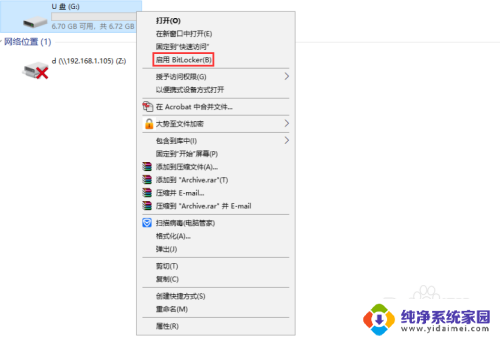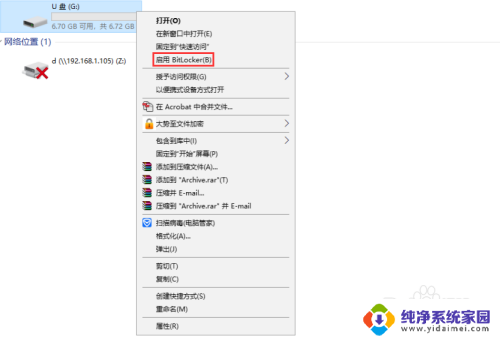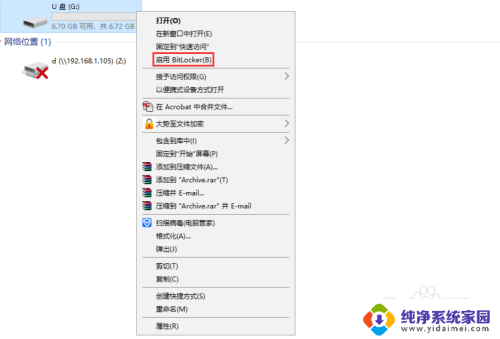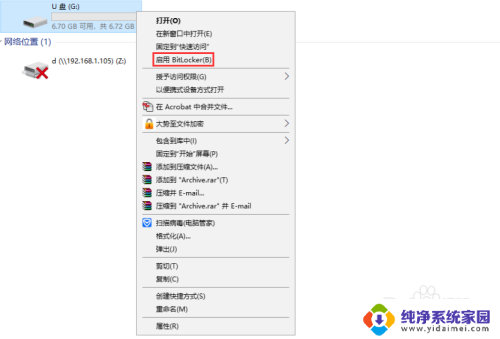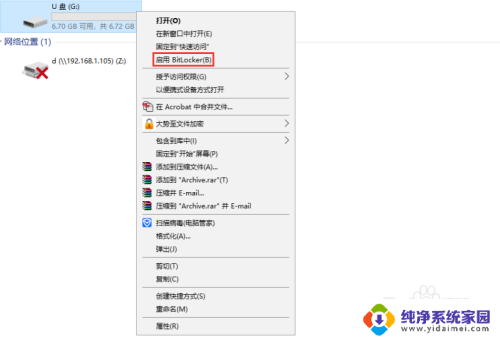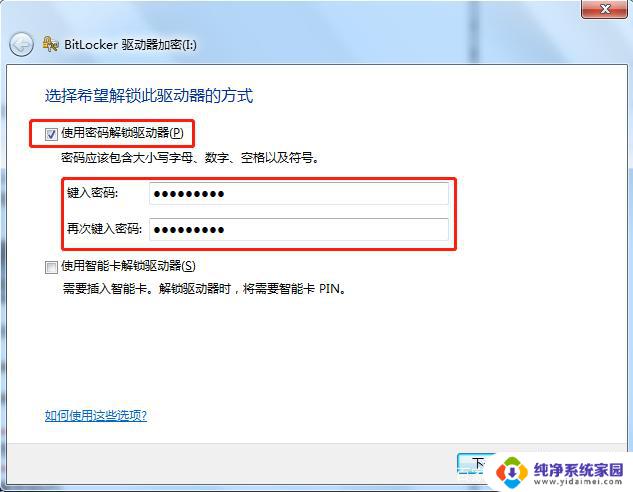u盘文件可以设置密码吗 如何给U盘设置密码
更新时间:2023-10-30 16:54:36作者:jiang
如今随着数字化时代的快速发展,U盘已经成为我们日常生活和工作中不可或缺的存储工具,随之而来的问题也随之而来:如何保护U盘里的重要文件不被他人非法访问或泄露?幸运的是现在的U盘已经具备了设置密码的功能,让我们能够更加安全地保护个人隐私和机密信息。U盘文件可以设置密码吗?又该如何给U盘设置密码呢?本文将为您一一解答。
具体步骤:
1. 方法一:
把U盘插到电脑USB接口上,打开计算机→右键点击U盘→选择“启用BitKocker”。

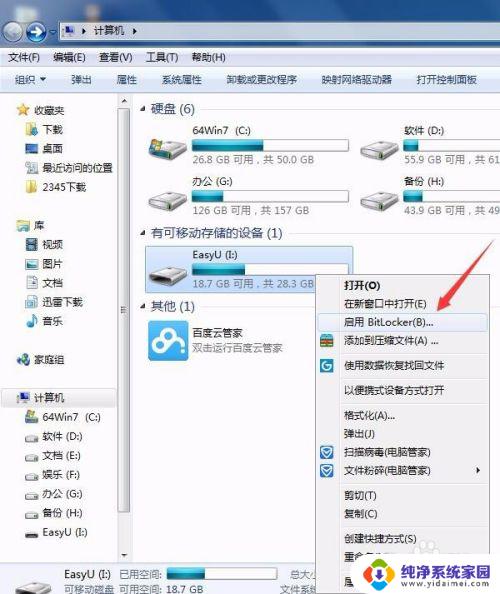
2.方法二:
打开开始菜单→控制面板→系统和安全→BitLocker 驱动器加密→找到你要加密的U盘选择"启用BitLocker"。
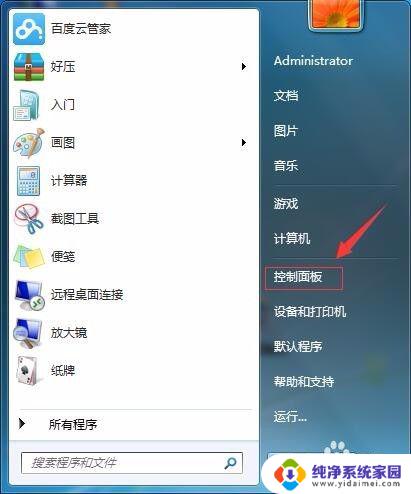
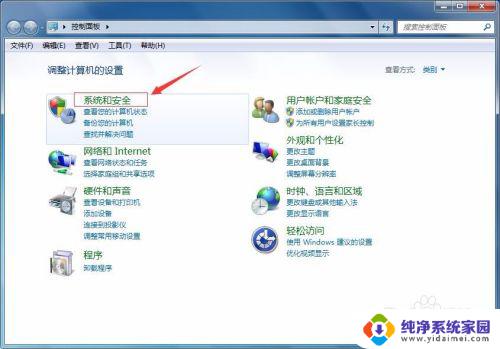
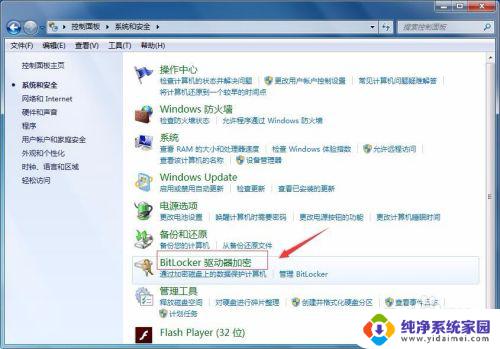
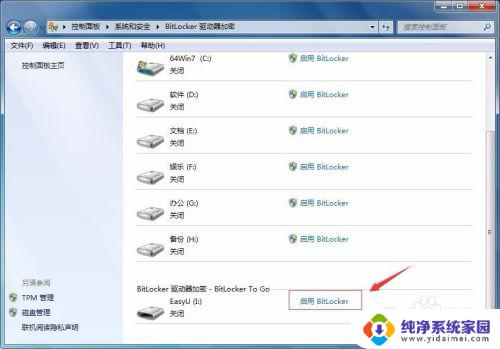
3.选中"使用密码解锁驱动器"的选项,然后输入密码和确认密码。点击“下一步”。
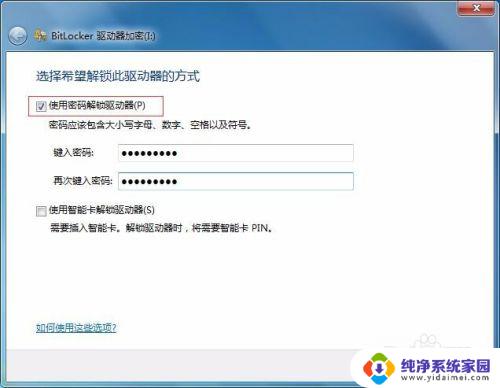
4.点击"恢复密匙保存到文件"。
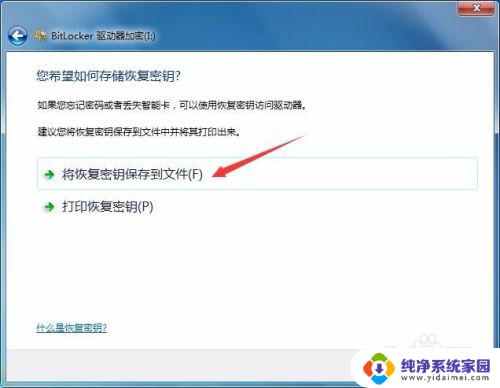
5.选择保存路径点击“保存”。

6.点击“下一步”继续。
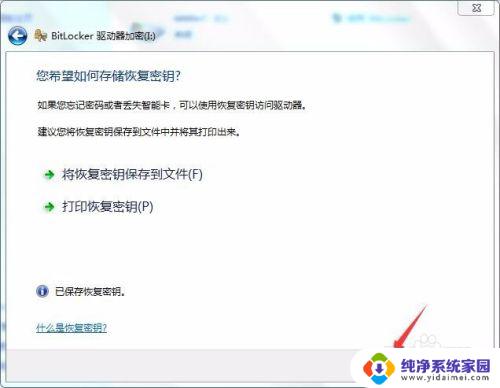
7.点击"启动加密"。

8.正在给U盘加密,等待数分钟加密完成。
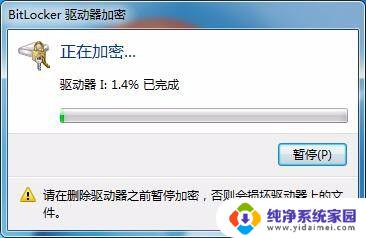
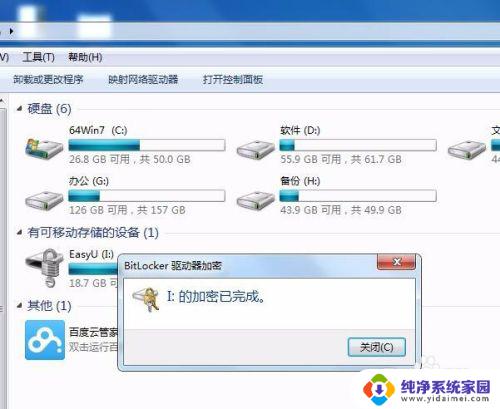
9.以后再使用U盘会提示输入密码。
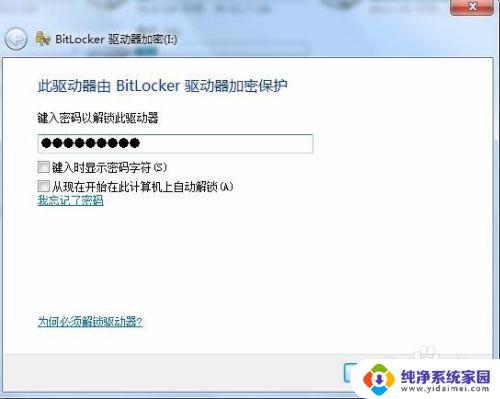
以上就是有关如何设置U盘密码的全部内容,如果您遇到了类似的问题,可以参考本文中介绍的步骤来修复,我们希望这篇文章对您有所帮助。